Apple, iPhone ve iPad'iniz için güncellemeyi yayınlamış olsa da, iOS 11.4 sorunları muhtemelen devam edecek. Tüm hataları düzeltemez, bu yüzden bugün bunları çözmenize yardımcı olmaktan mutluluk duyarız.
iOS 11.4'ü şu anda iOS 11'in en son kararlı sürümü olarak indirebilirsiniz ve bu, diğer sorunların yanı sıra devre dışı bırakılmış dokunmatik ekranlar, zayıf pil ömrü ve yavaş kablosuz şarj sorunu yaşayan kullanıcılara büyük ölçüde yardımcı olacaktır.
Listelenmeyen belirli bir iOS 11 sorununuz mu var? Bizi takip edin ve bize tweet atın , burada listeleyelim ve bir çözüm bulursak size doğrudan mesaj gönderelim.
iOS 11 neden böyle bir sorun? Artık o kadar çok iOS 11 uyumlu cihaz, kablosuz iletişim operatörü ve diğerlerinin işaretlememiş olabileceğiniz çeşitli ayarlar var. Apple'ın bugünlerde tüm farklı senaryolar için hata testi yapması gerekiyor ve açıkça her zaman işe yaramıyor. Geri bildirimlerimize göre en çok şikayeti iPhone 6 ve 6S kullanıcıları aldı. Bu nedenle, ayarlarınızdan dolayı iOS 11'de yalnızca sizin ve yalnızca sizin karşılaşabileceğiniz küçük sorunlar olduğunu unutmayın. Bu, tüm bunları ekstra zorlaştırır.
İşte en önemli iOS 11 sorunları ve iPhone ve iPad'inizi tekrar hızlandırmak için nasıl düzelteceğiniz.
Apple'ın en yeni işletim sisteminin sunduğu temel özelliklerin bir özeti için iOS 11'e genel bakış videomuzu izleyin.
Yeni: iOS 11'deki 'siyah nokta' hatası nasıl düzeltilir
Şu emojiyi alırsanız, Mesajlar uygulamanız süresiz olarak çökebilir: küçüktür ve büyüktür sembolü arasında bir "orta siyah daire" ve "solu gösteren işaret parmağı".
Yeterince masum görünüyor, ancak bu karakter dizisinin bir parçası olan görünmez karakterler CPU'ya hız aşırtıyor. Siz de her yeniden açmaya çalıştığınızda uygulamayı kilitleyecektir. Uygulamadan çıkmak işe yaramaz.
Çözüm? 3D Touch ile 'Yeni mesaj' seçeneğini belirleyerek gördüğünüz son mesajı açmaktan kurtulabilirsiniz. Buradan, İptal'e basın ve mesaj listenizi göreceksiniz. Rahatsız edici mesajı silin ve ne pahasına olursa olsun açmaktan kaçının.
En yeni iOS 11.3 sorunu: devre dışı dokunmatik ekran
iOS 11.3'e güncelleme, zaten baş ağrısı yaşayan insanlar için yeni bir baş ağrısı oldu. Spesifik olarak, iPhone 8 ekranlarını üçüncü taraflara (Apple değil) tamir ettiren bir avuç insan , büyük iOS 11.3 yükseltmesinin dokunmatik ekranlarını devre dışı bıraktığını söyledi.

Evet, yeni Red iPhone 8 dışarıdan harika görünüyor, ancak bir iPhone 8'in ekranını ucuza değiştirdiyseniz, iOS 11.3 size daha da büyük bir sorun veriyor olabilir. En iyi çözüm, mümkünse iOS 11.3'ü indirmeye ara vermektir.
Apple'ın daha önce buna benzer hataları oldu (satış sonrası ana düğme onarımları olan kişiler için) ve sorunu düzeltti. Çok geçse, doğrudan Apple Store'da. Yapabileceğin pek bir şey yok.
1. iOS 11 yüklü iPhone yavaş
Bu, duyduğumuz en büyük şikayet ve çoğunlukla iPhone 8 ve iPhone X'in birkaç nesil gerisinde olan iPhone 6 ve iPhone 6S kullanıcılarından geliyor . Apple , pilleri bozulursa telefonlarının CPU'larını yavaşlattığını itiraf etti .
Tabii ki, Apple'ın pahalı cihazlarını baltaladığını duymaktan kimse memnun değildi ve Apple, ucuz pil değiştirme teklifleri sunarak durumu düzeltmeye çalıştı. Ayrıca, iOS 11.3'ün performans azaltmayı devre dışı bırakmanıza izin verdiğini de göreceksiniz. Yani bu sorun için iki düzeltme var.

2. iOS 11'de mesajlaşma veya e-posta uygulamaları kilitleniyor
iPhone ve iPad güçlü araçlardır, ancak görünüşe göre iOS 11, cihazları çökerten (yazılımdan sıfırlama ile) ve Mesajlar, WhatsApp ve Facebook Messenger gibi önemli uygulamaları devre dışı bırakan tek bir Hint dili karakteriyle eşleşmiyor.
Bir çözüm, iOS 11.3'ü hemen indirmektir. Beta yazılımına güncelleme yaptığımızdan beri bir sorun yaşamadık. iOS 11.2'ye takılanlar, açılır bildirim yoluyla (birisi size bir metin gönderdiğinde) uygulamaya erişmeyi deneyebilir. Bu şekilde, uygulamayı normal şekilde açıp çökmesine neden olmuyorsunuz. Kilitlenmeye eğilimli karakter içeren mesajı bu şekilde silin. iOS 11.2.6'ya güncelleme yapmak da güvenlik açığını çözecektir.
The Verge'e göre iPhone kullanıcılarına gönderilebilen ve iPhone'larını çökertme, hatta potansiyel olarak brick etme etkisine sahip bir bağlantı . Bu telefonu kilitleyen bağlantıyı bir mesajda aldıysanız, gönderildiği konuşma dizisini hızlı bir şekilde silmeyi deneyebilir, telefonunuzu fabrika ayarlarına sıfırlayabilir veya artık çökme sorunu yaşamaması gereken iOS 11.3'e güncelleyebilirsiniz. sorun

3. iCloud'a yedeklenen iMessages
iOS 11.3'e hazırız ve bu vaat edilen özellik, beta dışında piyasaya sürüldüğünde hala tam olarak tamamlanmadı. Apple, iCloud'daki Mesajları yedeklemeyi ve hatta iOS ve Mac donanımınızda senkronize etmeyi çok kolaylaştırmayı planladı. Apple aygıtlarınızın her birinde bir konuşma dizisini silmek zorunda kalmazsınız. Harika, değil mi?
Ne yazık ki, bu özellikleri bulmakta sorun yaşıyorsanız, suçu henüz orada olmamalarına bağlayabilirsiniz (yeni sekmede açılır) . Apple, iOS 11 için planlanan bu özelliğe sahiptir, ancak işletim sisteminin daha sonraki bir yinelemesinde gelecektir. iOS 11.3 itibariyle, bu hala uygulanmadı. İyi haber şu ki , AirPlay 2 ile birlikte iOS 11.4 beta sürümünde . iOS 12'den önce burada olacak .
4. Mesaj görüşmeleri bozuk
iPhone'unuzdaki Mesajlar uygulamasında bir görüşme bulmakta zorlanıyor musunuz? Bunun nedeni, iOS 11'deki konuşmaların düzensiz görünmesine neden olan bir hata olabilir. Neyse ki çözümü de sorun kadar basit. Bu sorunu yaşayan herkes, iOS 11.2.5 veya sonraki bir sürüme geçebilir ve konuşmalarının düzgün bir şekilde düzenlendiğini görmelidir.
5. iPhone tekrar tekrar çöküyor
Umarım son aylarda bu sorunu yaşamıyorsunuzdur. MacRumors'un bildirdiğine göre, iOS 11.1.2 çalıştıran bazı iPhone kullanıcıları , cihazlarının kilitlenip yeniden başlatılacağı bir sorunla karşılaştı (yeni sekmede açılır) . Bu sorun 2 Aralık'ta başladı ve cihazda oluşturulan günlük hatırlatıcılar veya alarmlar gibi bildirimlerle ilgiliydi. iOS 11.2 bu sorunu çözmüş olmalıdır, bu nedenle bu sorunu yaşıyorsanız güncelleme yaptığınızdan emin olun. Telefonunuz çöktüğü için güncellemeyi yüklemekte zorlanıyorsanız, yerel bildirimleri devre dışı bırakmayı veya tarihi 2 Aralık'tan önceye ayarlamayı içeren alternatif bir düzeltmeyi deneyebilirsiniz.
6. Pil durumu göstergesi kayboldu
iOS 11.2.6 ile birlikte yeni bir hata sunuldu ve bu, iPhone'larını şarjlı tutmakta zorlananlar için talihsiz bir durum. Forbes, iOS 11.2.6'daki bazı cihazlarda kaybolan pil seviyelerini gösteren iOS'un üst kısmındaki durum simgesini bildiriyor .
Pil simgesinin düzgün görüntülenmesi için net bir çözüm bilinmemekle birlikte telefonun ayarlarından Pil bölümüne gidip o şekilde görüntüleyebilirsiniz. iOS 11.3'e güncelleme yapmak da bu sorunu aşmanıza yardımcı olabilir.
7. AirPod'ların her ikisi de yalnızca bir stereo ses kanalı çalıyor
AppleInsider'ın da belirttiği gibi, Apple AirPod sahipleri için iOS 11.2.6 ile birlikte tanıtılan bir diğer merak edilen konu da stereo kaybı . Sorunu olan kullanıcılar için, kablosuz kulaklıklar, stereo akışı uygun şekilde bölmek yerine hem sol hem de sağ ses kanalını çalabilir.
Gelecekteki bir güncelleme sonunda bunu düzeltebilir, böylece asla olmaz, ancak neyse ki şu anda kullanıcılar için basit bir düzeltme de var. Tek yapmanız gereken AirPods ile iOS cihazınızın eşlemesini kaldırıp yeniden eşleştirmek. Bu, sorunu çözmelidir.
8. Kilit ekranında bildirim balonunun dışında metin görüntüleyen mesajlar
İOS 11 için ciddi sorunlar söz konusu olduğunda, bu onlardan biri değil. Elbette, metnin bildirim balonlarının dışında gösterilmesi heyecan verici bir cila düzeyi değildir, ancak sorun yalnızca balon genişleyene kadar kısa bir süre için ortaya çıkar. Ancak bu sorun, iOS 11'in durumunun ve sorunlarının bir göstergesi olarak görüldü. Hata, 9to5 Mac'ten Benjamin Mayo'nun fark ettiği gibi, bir Apple reklamında bile göründü .
Apple, iOS 11.3 planlarını yeni özelliklerden çok kararlılığa odaklayarak değiştirdi. Herhangi bir şansla, bu, bu listede kalan sorunların birçoğunun çıktığında çözüleceği ve belki de daha az yeni sorunun ortaya çıkacağı anlamına gelir. Bu bildirim balonu sorunu o zaman da düzeltilebilir. Ancak o zamana kadar, iOS 11'in 11.2.6'dan önceki sürümlerinde karşılaşılan daha büyük sorunlardan bazılarını önlemek için bu, birlikte yaşamanız gereken küçük bir sorun.
9. Soru işareti kutulu 'A', 'i'nin yerini alıyor
iPhone'da 'i' yok – en azından iOS 11'e güncelleme yapan bazı kişiler için. 'i' harfinin 'A' ile değiştirildiğini ve ardından bir soru işareti kutusu simgesinin geldiğini görüyorlar. Hayır, bu bir Super Mario 1-yukarı değil, otomatik düzeltme hatası.
Apple bu sorunu (yeni sekmede açılır) iOS 11.1.1 ile düzeltti . Güncelleme yapmıyorsanız şu adımları izleyebilirsiniz:
- Ayarlar > Genel > Klavye > Metin Değiştirme'ye gidin.
- Sağ üst köşedeki artı işaretine dokunun
- Cümle için büyük harfle "I" yazın. Kısayol için küçük harfle "i" yazın.
iOS 11.1.1 bu sorunu çözdüğünden, en son 11.2.5 güncellemesinde de temizlenmiş olarak kalmalıdır.
10. iOS 11 kamera ayarlarınız sürekli değişiyor
Bu, Twitter üzerinden bir TechRadar okuyucusundan aldığımız bir tanesi: varsayılan kamera uygulamasını kapattığınız anda kamera ayarlarınız sıfırlanıyor. Bu can sıkıcı, değil mi?
Düzeltmek için (bu yeni bir özellik), Ayarlar>Kamera>Ayarları Koru'ya gidin ve bazı şeyleri değiştirin #ios11 #ios11problems #ios11update #ios11bug pic.twitter.com/a28XXkSZFS Ekim 21, 2017
İyi haber şu ki, açıkladığımız gibi, bunun olması gerekiyor. Aslında, iOS 10 ile sunulan ve iOS 11'in bir parçası olan kolayca gözden kaçan bir özellik.
Kamera ayarları menüsünde Ayarları Koru'yu ziyaret ederseniz modları (video veya kare gibi), filtreleri ve stüdyo aydınlatma efektlerini ve canlı fotoğrafları kilitli tutabilirsiniz.
11. Wi-Fi ağına bağlanılamıyor
Bir kullanıcının, iOS 11'e güncelledikten sonra iPhone'larının kişisel Wi-Fi ağlarına (yeni sekmede açılır) katılmalarına artık izin vermediğini bildirmesi doğaldır ve bu konuda kesinlikle yalnız değillerdir.
Bu sorunu çözmeye yönelik bazı ön adımlar, telefonunuzu sıfırlamak, Wi-Fi yönlendiriciyi sıfırlamak (diğer cihazlar açıkça internete bu ağ üzerinden bağlı olsa bile) veya cihazınızdaki Wi-Fi ağını unutup yeniden katılmak olabilir.
Ayrıca Ayarlar > Genel > Sıfırla > Ağ Ayarlarını Sıfırla'ya giderek cihazınızın ağ ayarlarını sıfırlamayı deneyebilirsiniz - merak etmeyin, bu düzeltme telefonunuzdaki hiçbir şeyi silmez.
Ancak, bu sorunu yayınlayan kullanıcı bu düzeltmelerin birçoğunu denedi ancak başarılı olamadı. Şu anda hangi iOS sürümünü çalıştırdığınıza bağlı olarak çözüm, daha yeni bir sürüme yükseltmek veya daha önceki bir sürümü geri yüklemek olabilir.
12. iOS 11 ile zayıf pil ömrü
Görünüşe göre iOS'un her yeni sürümü, her zaman eski iPhone'ların pil ömürlerinin ciddi şekilde etkilendiğine dair bir dizi şikayetle geliyor. Piliniz erken bitiyorsa ve bunun nedeni tüm yeni özelliklerle oynamak ve tüm yeni iOS 11 numaralarını öğrenmek için daha fazla zaman harcamanız değilse , bunun temelinde birçok şey olabilir.
Daha eski uygulamalar iOS 11 ile iyi çalışmıyor olabilir. Durumun böyle olup olmadığını Ayarlar > Pil bölümüne gidip hangi uygulamaların pili en çok kullandığını görerek kontrol edebilirsiniz. Neredeyse hiç kullanmadığınız herhangi bir uygulama onu deli gibi tüketiyorsa, daha fazla iOS 11 dostu güncelleme alana kadar onları devre dışı bırakmak isteyebilirsiniz.
BGR, iOS 11'in cihazınızla rahat hale gelmesinin (yeni sekmede açılır) biraz zaman alabileceğini öne sürüyor . Bu işlem birkaç gün sürebilir, bu yüzden sadece beklemek isteyebilirsiniz. Bu arada, kullanmadığınız zamanlarda GPS, Wi-Fi ve Bluetooth'u kapatabilirsiniz. Ayrıca ekranınızın parlaklığını düşürmeli ve arka planda yenilenen uygulamaları devre dışı bırakmalısınız (Ayarlar > Genel > Arka Planda Uygulama Yenileme).
13. Bazı uygulamalar gitti veya düzgün çalışmıyor
Bir süredir bazı eski uygulamaları güncellemeden telefondan telefona taşıyorsanız (ya onları güncellemediğiniz ya da oluşturucu onları güncellemeyeceği için), iOS 11 ile iyi çalışmayabilirler. yeterince eskilerse veya hala 32-Bit iseler, iOS 11 ile uyumlu olmayacaklar.
Henüz iPhone'unuzu güncellemediyseniz, hangi uygulamaların iOS 11 ile çalışacağını belirlemek için kılavuzumuzu kullanabilirsiniz .
14. iPhone'unuz aniden depolama alanını dolduruyor
Bazı kullanıcılar, iOS 11 güncellemesinin, en son iPhone'larda bile cihaz neredeyse dolana kadar cihazlarındaki sistem depolama alanını yavaşça artırmaya başladığını (yeni sekmede açılır) bildirdi. Bu hata, belirli uygulamalarla değil, yalnızca sistemin kapladığı depolama alanıyla bağlantılı görünüyor.
Bunun gibi sorunlar gelir ve gider ve çoğu kullanıcı için çözülüp çözülmediği net değildir, ancak en az bir kullanıcı, iOS 11.2'nin sorununu çözdüğünü bildirdi. Bu tür sorunlardan kaçınmanın en kolay yolu, yeni bir güncellemenin neden olması ihtimaline karşı güncellemeden önce telefonunuzun yedeğini almaktır veya soruna neden olandan daha yeni güncellemeler varsa, yeni işletim sistemine geçmeyi deneyin.
Daha önce bir forum kullanıcısı, iPhone Analytics'i kapatmanın kendileri için sorunu çözdüğünü bildirmişti. Bunu yapmak için Ayarlar > Gizlilik > Analizler > iPhone Analizlerini Paylaş'a gidin ve ardından seçeneği kapatın.
15. Ana Sayfa düğmesi cihazı uyandırmak için yavaş
Birden fazla Apple kullanıcısı, eski iPhone'larını iOS 11'e güncelledikten sonra kilit ekranlarının donduğunu (yeni sekmede açılır) bildirdi.yaklaşık 10 saniye boyunca, cihazlarını kullanmalarına izin vermeden önce oyalanıyor veya yavaşça yükleniyor gibi görünüyor. Arada bir bildirimleri kontrol etmek için 10 saniye beklemekten daha sıkıcı bir şey olamaz. Bu, yeni işletim sistemi aygıtınızı ve dosyalarınızı tanıdıkça zamanla kendi kendine çözülebilecek türden bir sorundur. Sorun kendi kendine çözülmediyse, henüz yapmadıysanız 11.2.6'ya güncellemeyi veya iOS 10'a geri dönmek için eski bir geri yükleme noktasını kullanmayı düşünmenin zamanı gelmiş olabilir. Cihazınızın genel olarak daha yavaş olduğunu düşünüyorsanız, bu, bozulmuş bir bataryaya bağlı performans düşüşü olabilir ve çözüm, telefonunuzun bataryasını değiştirmek veya 11.3'ün gelmesini beklemek olabilir.

16. Cihazınız aşırı ısınıyor
Bir telefonun aşırı ısınmasının pek çok nedeni vardır ve yeni yazılım güncellemeleriyle ilgili şikayetler ortaya çıkıyor gibi görünüyor. Belki iOS 11'in hatası ya da belki de sadece telefonunuz çok çalışıyor. Her halükarda, telefonu kapatarak, güneş ışığından veya diğer ısı kaynaklarından (örneğin bilgisayarınızın üst kısmı) uzak tutarak ve mümkün olduğu kadar fazla yüzey alanını havaya maruz bırakarak (yani onu alarak) aşırı ısınmayı geçici olarak giderebilirsiniz. Cihazınızı şarj etmenin soğutmaya hiçbir şekilde yardımcı olmayacağını belirtmekte fayda var, bu nedenle tekrar fişe takmak için soğumasını bekleyin.
Alışkanlıklarınız değişmediyse ve cihazınız daha önce olmadığı kadar sürekli aşırı ısınıyorsa, cihazınızın daha önceki bir yedeğini geri yüklemeyi düşünmenizin zamanı gelmiş olabilir. Kısa pil ömrü can sıkıcı olabilir, ancak aşırı ısınma aygıtınıza ciddi şekilde zarar verebilir ve iTunes, yanmış bir CPU'yu geri yüklemez.
17. Güç düğmesi çalışmıyor
Güncellemeyle ilgili bir şeyler ters giderse ve güç düğmeniz çalışmayı durdurursa, cihazınızı menülerden kapatabilirsiniz . Bunu yapmak için, Ayarlar>Genel'e gidin ve listenin sonuna kadar kaydırın, burada cihazınızı kapatmak için ekranda bir kaydırıcı sağlayacak bir "Kapat" seçeneği göreceksiniz. Bu, özellikle aşırı ısınma gibi başka bir sorun olduğu için telefonu yeniden başlatmaya veya kapatmaya çalışıyorsanız kullanışlıdır.
18. iOS 11, Outlook/Exchange ile e-posta göndermenize izin vermiyor
Hala iOS 11'in ilk yinelemesini çalıştıran herkes için Apple , bazı iOS 11 kullanıcılarının Microsoft tarafından işletilen belirli sunucular aracılığıyla e-posta göndermesini engelleyen bir hatayı (yeni sekmede açılır) kabul etti. Hata mesajı “Posta Gönderilemiyor. İleti sunucu tarafından reddedildi." Sizin için durum buysa, güncelleme zamanı. Sorun, iOS 11.0.1'den itibaren düzeltildi, bu nedenle güncelleme sorunu çözecektir.
19. Görsel Sesli Mesaj çalışmıyor
Bazı iOS 11.2 beta kullanıcıları, Visual Voicemail'in kendileri için çalışmadığını (yeni sekmede açılır) belirtti. Ve ne yazık ki, iOS 11'in ilk günlerinden (yeni sekmede açılır) beri var olan sorunun kalıcı olduğu görülüyor .
Bu sorunu yaşıyorsanız, telefonu yeniden başlatmak veya uygulamayı yeniden başlatmak yardımcı olabilir. Diğer bir seçenek de Uçak modunu açıp kapatmaktır. Cihazınızı yeniden başlatmak veya iOS 11'in en son kararlı sürümüne güncellemek işe yaramazsa başka olası çözümler de vardır. Bu sorunu yaşıyorsanız, telefonu yeniden başlatmak veya uygulamayı yeniden başlatmak yardımcı olabilir. Diğer bir seçenek de Uçak modunu açıp kapatmaktır.
Bazı kullanıcılar, sesli mesajlarını dinlemek için arayarak ve telefonun tüm sesli mesajı dinlemesine izin vererek, ardından uygulamayı yeniden başlatarak çıkış yaparak başarı bildirdiler. Bir AT&T kullanıcısı da ATT.com'a gidip sesli posta parolasını sıfırlayarak başarılı olduğunu (yeni sekmede açılır) bildirdi .
20. Kilit ekranında eksik müzik kontrolleri
Müzik kontrollerinin doğrudan cihazın kilit ekranında olması müzik severler için harika. Şarkıları duraklatmak ve değiştirmek, modern günde telefonunuzun kilidini açmayı ve telefonunuzda gezinmeyi içermemelidir. Ancak, müzik denetimleriyle ilgili sorunlar (yeni sekmede açılır) , Beta testi de dahil olmak üzere iOS 11'in her yerinde ortaya çıkıyor. Apple'ın bir düzeltmesi var ve iOS 11.2 ile geldi. Bu sorunu yaşıyorsanız ve iOS'un en son sürümünde yaşamıyorsanız, sorunu çözmek için güncellemeyi deneyin.
21. Yanlış cevapları gösteren hesap makinesi
iOS 11'in önceki sürümleriyle ilgili başka bir sorun birçok kişi tarafından fark edilmemiş olabilir, ancak hesaplama yapmak için telefonuna güvenen herkes için kötü bir haber olabilir. Yerleşik hesap makinesi uygulaması , hızlı bir şekilde girilen sayılarla mücadele etti (yeni sekmede açılır) ve kullanıcıların girdiğini yanlış anlayabilir. Bir kez daha güncelleme, iOS 11.2'nin çözdüğü gibi bu hıçkırığı çözmelidir.
22. Kontrol Merkezi istediğiniz gibi değil, istediğiniz özelliklere sahip değil veya istemediğiniz özelliklere sahip
Kontrol Merkezi, ister Wi-Fi bağlantısını kesmek ister hızlı bir şekilde şarkılar arasında geçiş yapmak olsun, cihazınızın birçok özelliğini kontrol etmenin Apple'ın kullanışlı yeni yoludur. Control Center'ın neler yapabildiğini duymuş olabilirsiniz, ancak iOS 11'i yüklediğinizde tüm bu özelliklere sahip olmadığını ve sizin için hazır olmadığını fark etmiş olabilirsiniz. Ya da kullanamayacağınızı düşündüğünüz araçlarla dolu görünebilir. hiç kullanma. Neyse ki bu kolay bir düzeltme çünkü iOS 11 Kontrol Merkezini Ayarlar > Kontrol Merkezi > Kontrolleri Özelleştir'e giderek özelleştirebilirsiniz.
23. Oyun oynarken Kontrol Merkezi belirmeye devam ediyor
Kontrol Merkezi ne kadar kullanışlı olursa olsun, Apple, cihazınızın ekranının altından yukarı kaydırarak kolayca erişebilmenizi sağladı. Ne yazık ki bu, bir uygulamayı kullanırken veya oyun oynarken yanlışlıkla ekrana kaydırmanız anlamına gelebilir. Diğer uygulamalardayken bu erişim yöntemini Ayarlar > Kontrol Merkezi'ne giderek devre dışı bırakabilir ve bu erişim yöntemini uygulamalar içinden erişim özelliğini devre dışı bırakabilirsiniz.
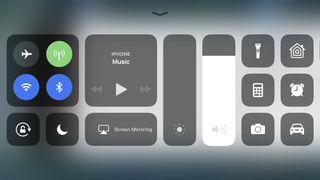
24. Kontrol Merkezi aslında Wi-Fi veya Bluetooth'u kapatmıyor
Pil ömrü sorunlarıyla karşılaşıyorsanız, kullanmadığınız zamanlarda Wi-Fi ve Bluetooth'u kapatmak isteyebilirsiniz. Muhtemelen Kontrol Merkezini açıp her ikisini de kapatacaksınız, ancak bu kontrollerin aslında ikisini de kapatmaması dışında (yeni sekmede açılır) . Şu anda bağlı olduğunuz ağlardan veya cihazlardan bağlantınızı kesebilirler, ancak Wi-Fi ve Bluetooth radyolarını açık bırakırlar.
Her ikisini de kapatmak istiyorsanız, bunu yapmak için ana ayarlar menüsüne gitmeniz gerekir veya cihazın tüm radyolarını kapatmak için Uçak Modu'nu kullanabilirsiniz. iOS 11.2'den itibaren, kullanıcılar Kontrol Merkezi geçişlerini kullanırken Wi-Fi ve Bluetooth radyolarını kapatmadıklarını açıkça belirten bir uyarı almalıdır, bu nedenle daha fazla kafa karışıklığı olmamalıdır.
25. iPad'inizin alt kısmındaki yeni Dock sürekli kayboluyor
iPad'inizde iOS 11'i yeni aldıysanız, ekranınızın alt kısmında bulunan ve favori uygulamalarınızı ve araçlarınızı elinizin altında tutan yeni Dock'u seviyor olabilirsiniz. Tıpkı Mac OS'deki Dock gibi. Ancak, ara sıra veya sık sık üzerinizde kaybolduğunu görebilirsiniz. Merak etme. Bunu yapması gerekiyordu. Geri getirmek için tek yapmanız gereken, kullanılmadığında gizlendiği ekranın alt kısmında yukarı kaydırmak.
26. Görsel formatlarınız çılgına dönüyor
iOS 11, Apple'ın daha yeni bir görüntü biçimine olan bağlılığının bir göstergesidir: HEIC (yeni sekmede açılır) . Bu yeni dosya türü, resimleri JPEG'den daha fazla sıkıştırır, böylece resimleriniz cihazınızda fazla yer kaplamaz. Ancak her cihaz HEIC'i desteklemez ve Apple bunu bilir. Apple kullanıcılarının fotoğraflarını başkalarıyla paylaşmasını kolaylaştırmak için iOS, gönderildiklerinde veya çevrimiçi olarak yüklendiklerinde bile onları JPEG'e dönüştürebilir. Bu sık dosya türü değiş tokuşu bir sıkıntıysa, HEIC'den JPEG'e dönüştürmeyi durdurarak veya bunun yerine cihazınızın fotoğrafları JPEG dosyaları olarak çekmesini sağlayarak bunu devre dışı bırakabilirsiniz.
27. Arkadaşlara Apple Pay ödemesi yapılamıyor
Apple Pay'i doğrudan aile, arkadaşlar ve kişilerle kullanma seçeneği, bir iOS 11 özelliği olarak duyurulsa da iOS 11 ile birlikte sunulmadı. Apple Pay'i kullanarak arkadaşınıza doğrudan ödeme yapmaya çalışıyorsanız ve en son güncellemeyi kullanmıyorsanız, hayal kırıklığına uğrayacaksınız. Neyse ki, iOS 11.2 veya sonraki bir sürüme güncelleme, ABD'deki iPhone kullanıcıları için Apple Pay Cash'i etkinleştirir. Alternatif olarak, kullanıcılar eşler arası ödemelere izin veren bir avuç diğer uygulama arasından seçim yapabilir.
28. Animoji'yi kullanamıyorum
Ne yazık ki, bu sadece bir iPhone X'iniz olmadığı anlamına gelir. Yüzünüzün hareketlerini ve ifadelerini taklit eden bir emojiye sahip olmanızı sağlayan yeni animasyonlu emoji, Apple'ın yüz tanıma teknolojisine dayanır ve bu yalnızca iPhone X'te mevcuttur . Animoji'yi umutsuzca kullanmak istiyorsanız, tek çözüm yaklaşık 1.000 $ harcayarak bir iPhone X almak veya bir arkadaşınızınkini ödünç almaktır.
29. Sizde veya alıcıda yeni emoji görünmüyor
Emoji severler için, iOS 11.1, kendinizi görsel olarak ifade etmek için 100'den fazla yeni simgeyle geldi. Ancak bunları almak ve göndermek için iOS 11.1 veya üstü gerekir. Emojiyi düzgün göremiyorsanız, güncellemeyi deneyebilirsiniz. Kişileriniz bunları düzgün bir şekilde almıyorsa, iOS 10.0.3 veya daha eski bir sürümü kullanıp kullanmadıklarını öğrenin.

30. Siri kulağa farklı geliyor
iOS 11, Siri'nin konuşma biçimindeki güncellemelerle birlikte geldi ve sesini daha doğal ve daha az robotsu hale getirdi. Bu umarım bir gelişmeden başka bir şey olmaz ve beğenmezseniz eski iOS'a bağlı kalmaktan başka yapabileceğiniz pek bir şey yoktur. Öte yandan, Siri artık bir erkek sesine sahipse, bunun iOS'ta bir seçenek olduğunu bir süredir fark etmemiş olabilirsiniz. Başka biri telefonunuzda oynuyorsa ve Siri'nin sesini değiştiriyorsa, cihazınızın ayarlarına kolayca geri dönebilmeli ve Siri'yi daha önce kullandığınız sese ayarlayabilmelisiniz (veya belki yenilerini deneyebilirsiniz).
31. FaceTime görüşmeleri sırasında birisi sizin fotoğrafınızı çekiyor
Bu sorun biraz aykırı olabilir, ancak iOS 11, kullanıcılara FaceTime aramalarında "FaceTime Live Photos" adı verilen özel ekran görüntülerine izin verme seçeneği sunar. Bu fotoğraflar, ekran arayüzü olmadan karşı taraftaki kişinin net görüntüleridir. Düzenli olarak FaceTime kullandığınız biri canınızı sıkıyorsa ve bu Canlı Fotoğraflarınızın çoğunu alıyorsa, Ayarlar > FaceTime'a gidip FaceTime Canlı Fotoğrafları devre dışı bırakarak özelliği iptal edebilirsiniz. Diğer kişi yine de normal ekran görüntüleri alabilecektir.
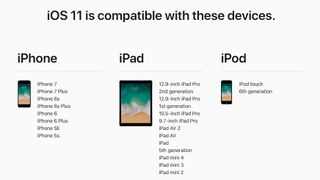
32. iOS 11'i alamıyorsunuz
iOS 11 pek çok cihaz için mevcut olsa da, Apple yepyeni işletim sistemini geçmişteki tüm iPhone'ları ve iPad'leri için kullanıma sunmadı. Belirli tüm iOS 11 uyumluluk listesini kontrol edebilirsiniz , ancak basit cevap, en az iPhone 6 veya iPhone SE, 6. nesil iPod touch, iPad Pro, iPad Mini 2 kadar yeni bir cihaza ihtiyacınız olduğudur. veya bir iPad Air. Daha eski Apple cihazları iOS 11 için desteklenmez, bu nedenle buradaki tek düzeltme daha yeni bir tane almaktır.
Her parçası için tam fiyat ödemeden en son telefona ve işletim sistemine yükseltmek istiyorsanız harika bir iPhone fırsatı bulmanıza yardımcı olabiliriz .
33. Güncelleme başlamıyor
iOS 11 ile uyumlu bir cihazınız varsa ancak herhangi bir nedenle yeni işletim sistemini indiremiyorsanız, birkaç olası açıklama vardır (yeni sekmede açılır) . Yeni işletim sisteminin telefonunuza indirilmesi için yeriniz yoksa güncellemeyi indirip başlatmadan önce telefonunuzda birkaç gigabayt yer açmanız gerekebilir. Ayrıca telefonunuzu bilgisayarınıza bağlayabilir ve iTunes üzerinden iOS 11 güncellemesini indirip yükleyebilirsiniz.
Telefonunuz, iOS 11'i indirme ve yükleme komutunuza yanıt vermiyor olabilir. Bu durumda, telefonu yeniden başlatabilir veya Ayarlar uygulamasını zorla kapatmayı deneyebilirsiniz. Bunu yapmak için iPhone veya iPad'inizdeki uygulama değiştirme ekranına gidin, ayarlar uygulamasını bulun ve yukarı kaydırın.
34. Güncelleme planlandığı gibi gitmedi
iPhone veya iPad'inizi iOS 11'in en son sürümüne güncellediyseniz ve bir şeyler ters gitmiş gibi görünüyorsa, kolay bir düzeltme var. Güncellemenin görünümünden ve verdiği histen memnun değilseniz veya telefonunuzun aşırı ısınmasına neden oluyorsa ve pilinizi deli gibi tüketiyorsa veya genel olarak bir şekilde hoşunuza gitmiyorsa, (umarız) oluşturduğunuz yedekle cihazınızı geri yükleyebilirsiniz. . Hem iPhone'unuzu hem de iPad'inizi nasıl yedekleyeceğiniz ve geri yükleyeceğiniz konusunda sizin için bir rehberimiz var .

35. Güncellemeden sonra telefonunuz hiç başlamıyor
En kötü senaryoda, telefonunuz veya tabletiniz iOS 11'e güncellenirken meydana gelen bir hata onu etkili bir şekilde bloke edebilir, yani başlatılamaz. Fotoğraflar, videolar ve anılarla dolu bir cihazın başına daha az şey daha korkutucu gelebilir. Ancak, dikkatli bir şekilde dinliyorsanız, zaten telefonunuzun yedeğini almışsınızdır. Bunu, telefonunuzu güncellemeyi yüklemeye çalışmadan önceki durumuna veya yedeği oluşturduğunuzda hangi başlangıç konumundaysa ona geri yüklemek için kullanabilmeniz gerekir.
